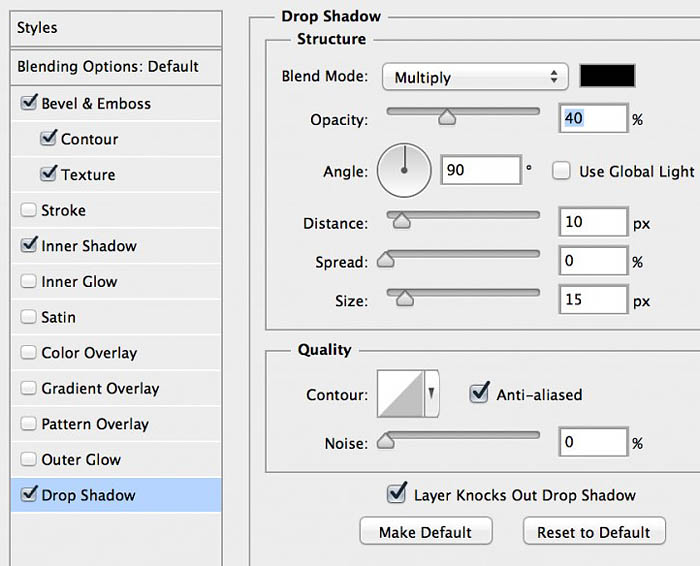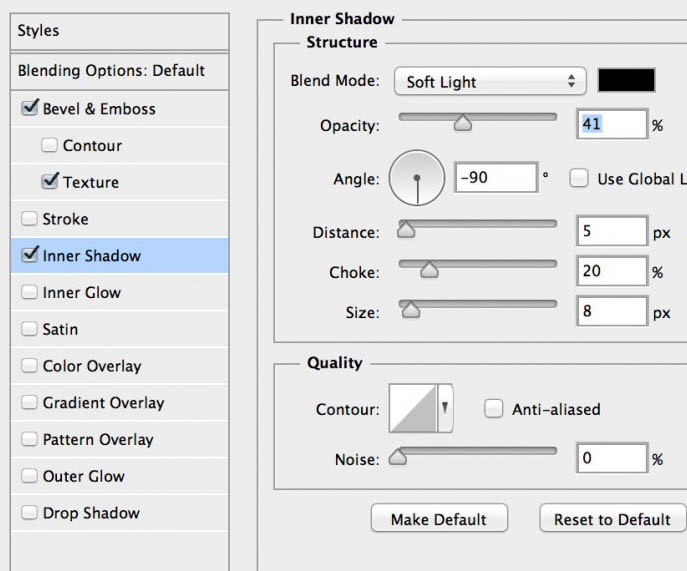qianbiyuang79
2016-01-31 13:22
今天图老师小编要跟大家分享利用图层样式快速制作双色巧克力字,精心挑选的过程简单易学,喜欢的朋友一起来学习吧!
文字由两部分构成,底层的巧克力及顶部的粉红色装饰层。每一部分都是用样式来设置纹理及质感,顶部图层还需用滤镜等把轮廓变形处理。
最终效果
1、这儿我们先新建一个文件,大小是1280 x 720px,加上一个紫色的径向渐变。
(本文来源于图老师网站,更多请访问http://m.tulaoshi.com/psxg/)
2、我们采用的是比较粗大的字体,这样可以更好地添加图层样式,在这儿我们采用了Bubble Boddy,打出「LOVE」的字样,填充颜色#2d1b07。
3、重点来咯,现在开始添加图层样式,制造奶油般的巧克力文字效果(设置参数之前先保存下图所示的纹理,用PS打开后,选择菜单:编辑 定义图案)。




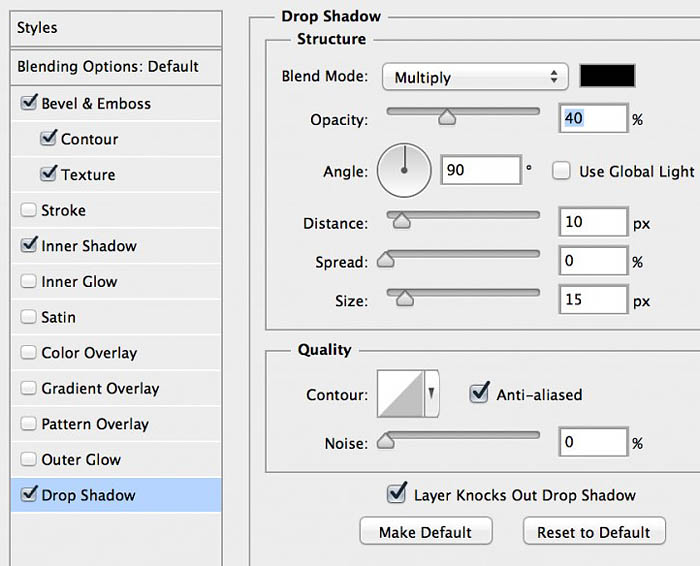
4、当你完成了以上的添加后,效果如下,如果不对,检查一下字体颜色和图层样式参数对不对。
5、巧克力样式的文字已经OK了,现在来给文字添加点奶油效果,先复制整个文字图层,然后右键,清除图层样式,填充颜色#dd4fa2。
6、利用矩形选框工具作出选区,如图。
(本文来源于图老师网站,更多请访问http://m.tulaoshi.com/psxg/)7、选框完成后,为这个图层添加蒙版。
8、蒙版添加完毕,为文字添加滤镜效果,滤镜 扭曲 水波 ,制造荡漾效果。
9、添加图层样式(同样把下图所示的纹理定义成图案)。


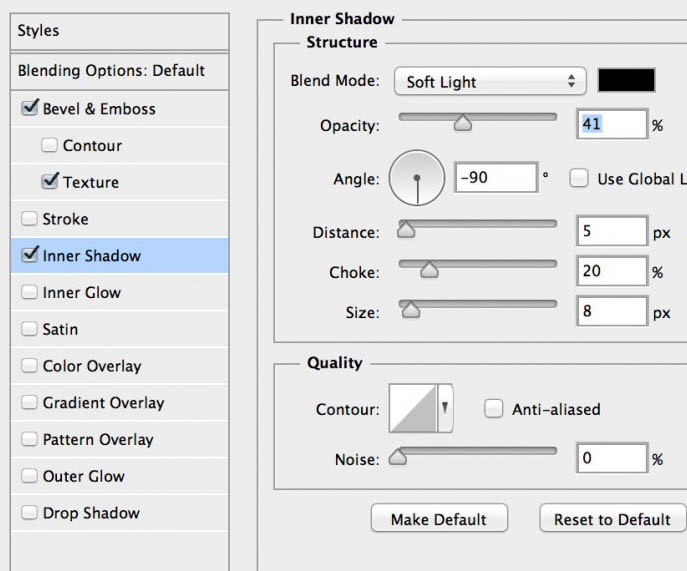
最终效果:




![]()




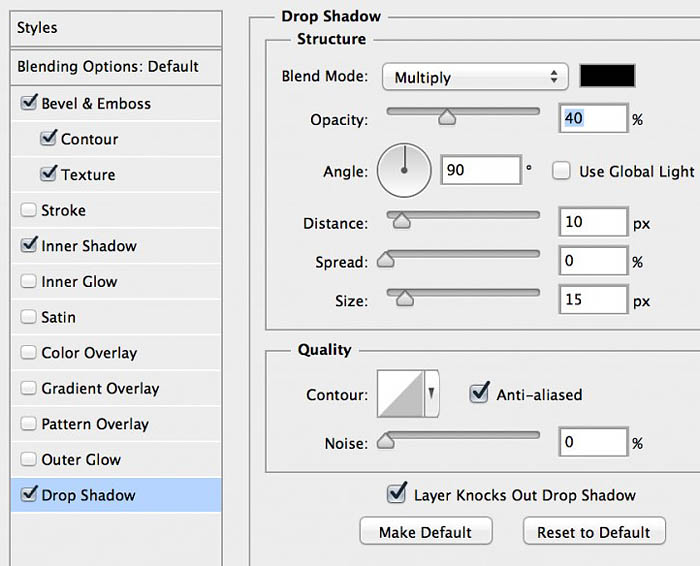








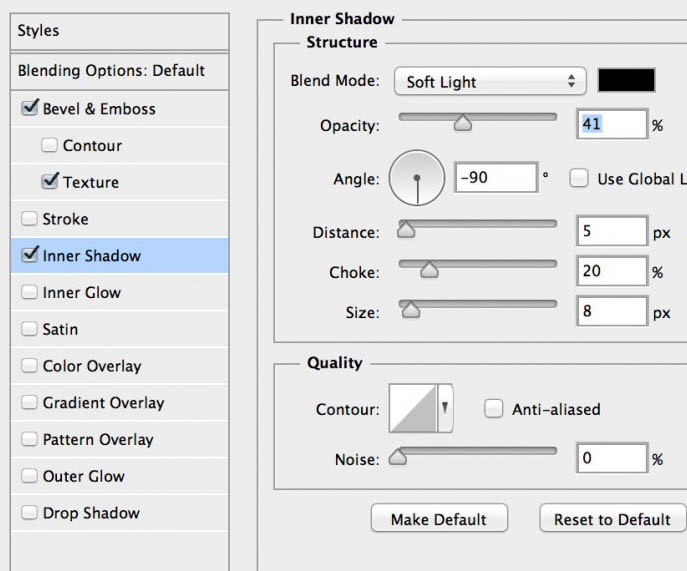





![]()